Voelt u zich niet op uw gemak bij het bewerken van tekst in Google Documenten? Misschien moet u uw werkruimte een andere look geven – of beter nog, het thema veranderen in een donkere modus.
Hoe overschakelen naar de donkere modus in Google Documenten
Zoals u al weet, is Google’s G Suite altijd handig bij het plannen of creëren van projecten. De meeste apps hebben heel wat opties om de werkinterface aan te passen. Google Docs is daarop geen uitzondering.
Wat is een donkere modus of donker thema? Dit is een visuele modus voor het werken of lezen van pagina’s in de browser of op het apparaat. Bij een licht thema heeft de achtergrond van de pagina’s meestal een standaard witte of lichte kleur, terwijl bij een donker thema de achtergrond zwart of donkergrijs is.
Waarom heb je een donkere modus nodig? Omdat veel gebruikers van computers en apparaten het grootste deel van hun tijd doorbrengen voor monitors en schermen, en bijgevolg hun ogen en zenuwstelsel belasten als ze 6-8 uur of meer voor een heldere witte kleur zitten.
Daarom vinden veel mensen het prettig om het contrast voor apps op een lagere stand of een donkere modus in te stellen. Hier vindt u een aantal tips over hoe u uw ervaring met Google Documenten kunt verbeteren.
Hoe de donkere modus in Google Docs aan te zetten via de browser
Helaas, met de enorme functionaliteit van Google Docs, zal het veranderen van de modus alleen binnen de app – onmogelijk zijn. Dat wil zeggen, de functie om de modus te veranderen van licht naar donker is aanwezig, maar het zal werken voor alle webpagina’s in Chrome. Het punt is dat om je werkruimte in Google Docs te veranderen, je een experimentele vlag zult moeten gebruiken. Dit wordt eenvoudig gedaan:
- Open Google Chrome en plak het volgende adres in een nieuw tabblad: chrome://flags
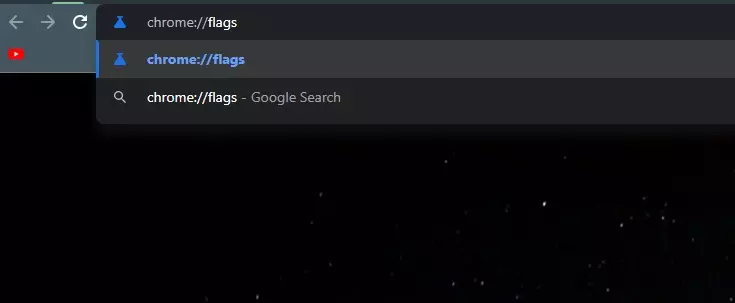
- Je zult een tabblad zien zoals hieronder
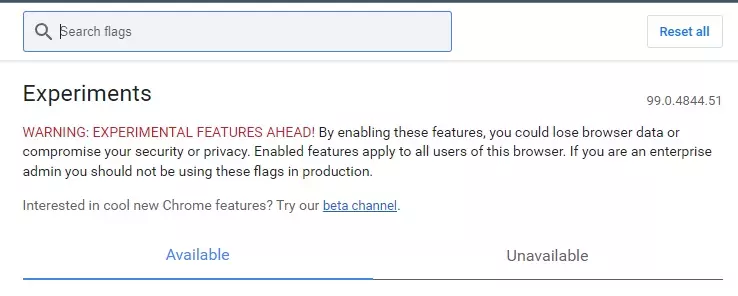
- Typ in de zoekbalk Auto Donkere Modus en je krijgt het resultaat als Auto Donkere Modus voor Web Inhoud
- Klik hier met de rechtermuisknop op de optie Standaard. Selecteer Ingeschakeld
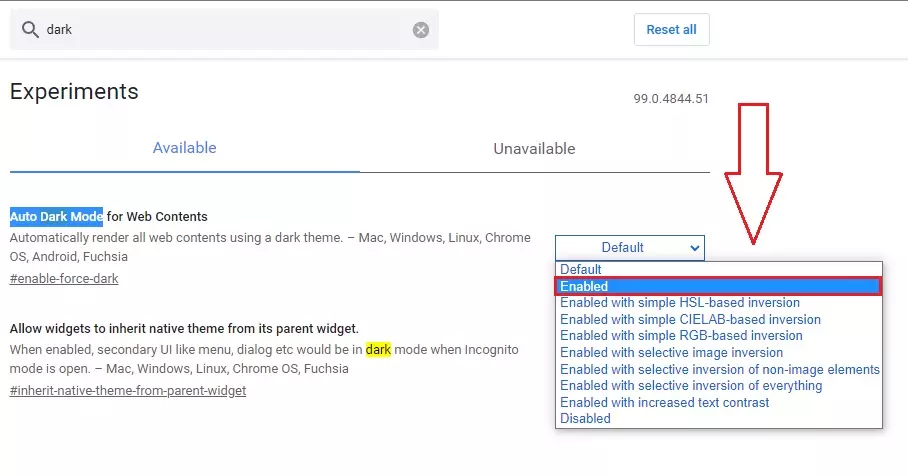
- Klik nu op Opnieuw opstarten
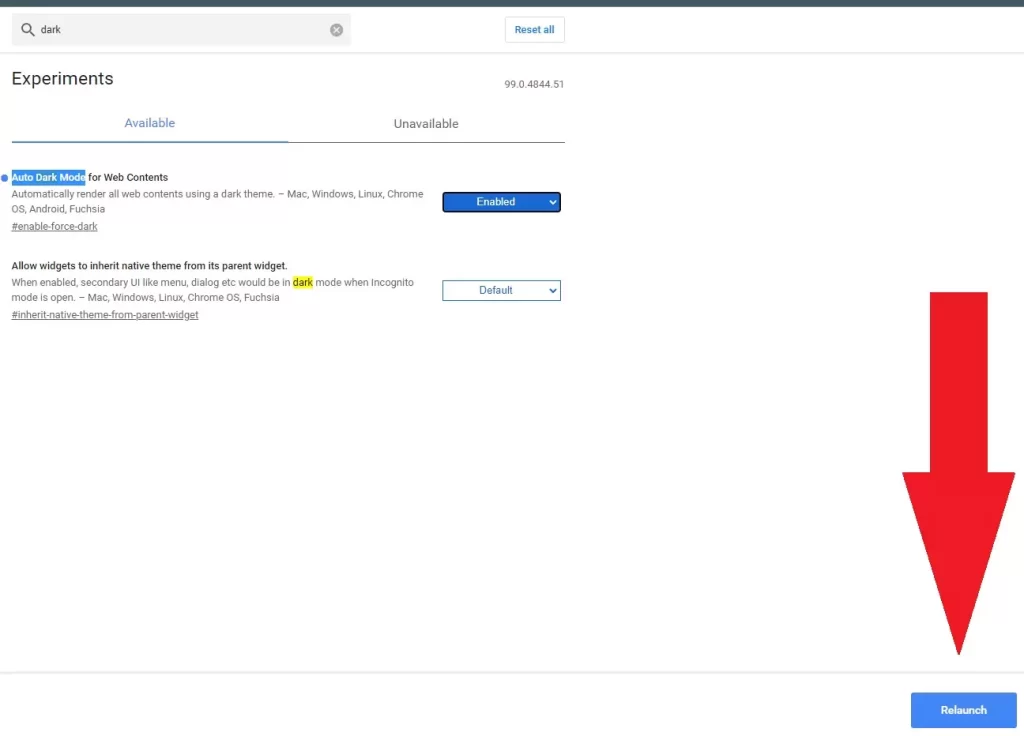
- U zult het volgende resultaat zien wanneer Chrome opnieuw wordt gestart
- Wanneer Chrome opnieuw opent, bezoek dan de Google Docs site. U zult zien dat het nu in donkere kleur is
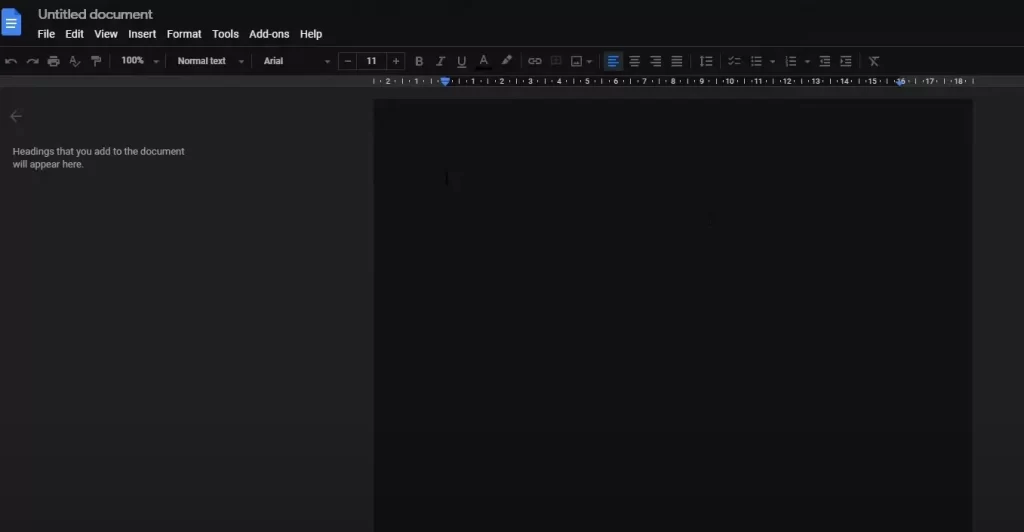
Als u ooit de donkere modus in Google Documenten wilt uitschakelen, gaat u gewoon naar het vlaggenscherm van Chrome en selecteert u Uitgeschakeld in het menu waar u hierboven Ingeschakeld hebt gekozen.
Er is ook een mogelijkheid dat als u een andere browser gebruikt, Google Docs een standaardweergave heeft. Dat wil zeggen – een licht thema. Dit komt omdat de thema-instellingen gebonden zijn aan uw Chrome-browser.
Hoe schakel je de donkere modus in Google Docs in via een mobiel apparaat
Als u aanvankelijk een donkere modus op uw telefoon hebt, d.w.z. uw systeeminterface is donker, dan zal Google Docs ook worden aangepast – donker. Als je echter een licht thema hebt, dan hebben de eigenaars van smartphones en tablets – geluk. De functie om van modus te veranderen is hier heel toegankelijk, in tegenstelling tot de desktopversie. Hier is hoe het te doen:
- Open de Google Docs app op uw mobiele apparaat
- Tik op het menu Documenten (drie horizontale lijnen) in de linkerbovenhoek
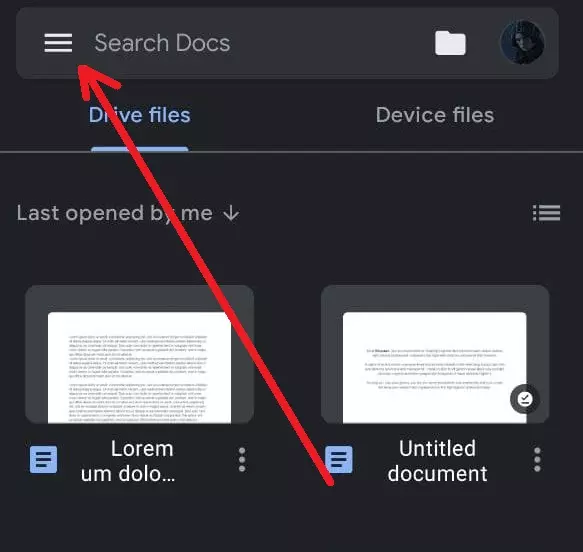
- Selecteer Instellingen in het menu dat verschijnt
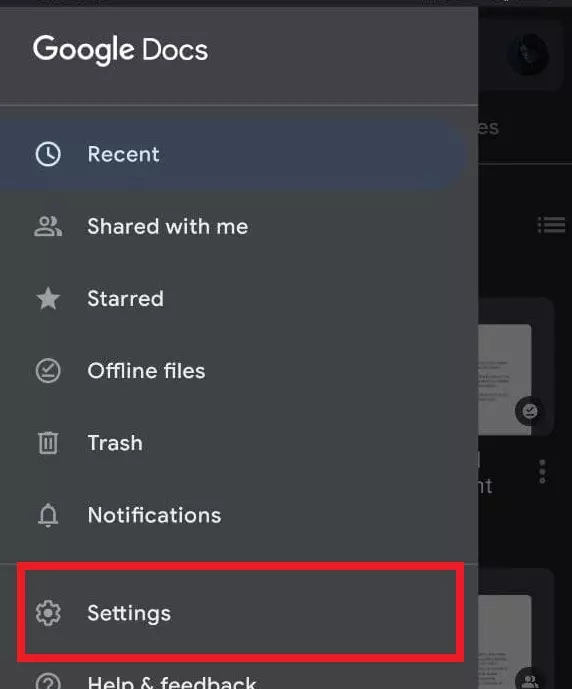
- In het scherm Instellingen, tikt u bovenaan op Kies thema
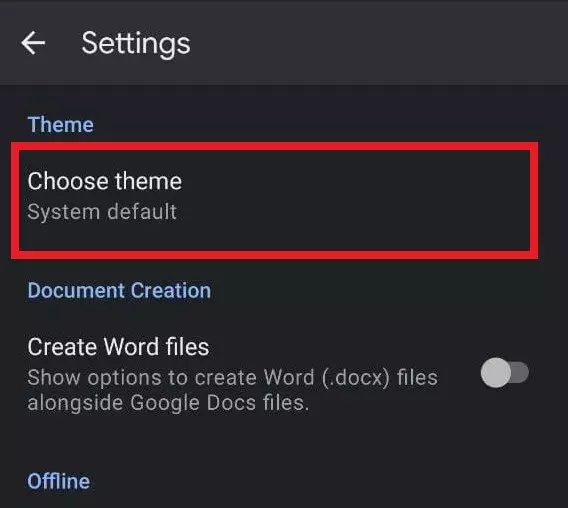
- Selecteer Donker uit de voor u beschikbare opties
- De app zal snel de lichten uitdoen en donkerder worden
Er is ook een mogelijkheid om de donkere modus uit te schakelen. Ga hiervoor naar hetzelfde menu Kies thema en selecteer Licht in de lijst met thema’s.
Voor degenen, die hun document moeten bekijken in een standaard formaat, d.w.z. in licht thema – krijg je in de Google Docs mobiele app de mogelijkheid om je documenten te bekijken in een licht thema, terwijl de app nog steeds de donkere modus gebruikt. Om deze optie te gebruiken:
- Open een document in de Google Docs app op uw telefoon
- In het documentenscherm, tikt u op het menu met de drie puntjes in de rechterbovenhoek
- Selecteer de optie Weergave in lichtthema
Nu weet u hoe u uw gezichtsvermogen kunt beschermen en uw werkomgeving comfortabeler kunt maken. Bovendien kunt u de batterij van uw apparaat gemakkelijk sparen door deze modus regelmatig te gebruiken. Vergeet ook niet dat het donkere thema uw schermen en monitoren beschermt tegen inbranding. Zorg goed voor uw gezondheid en uw apparaten!










